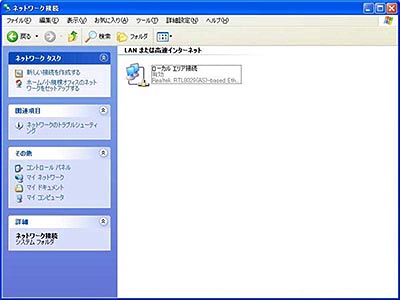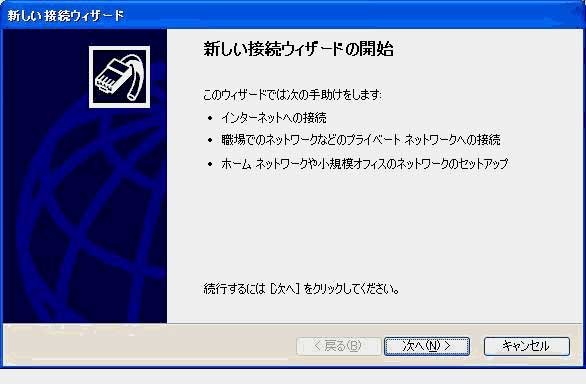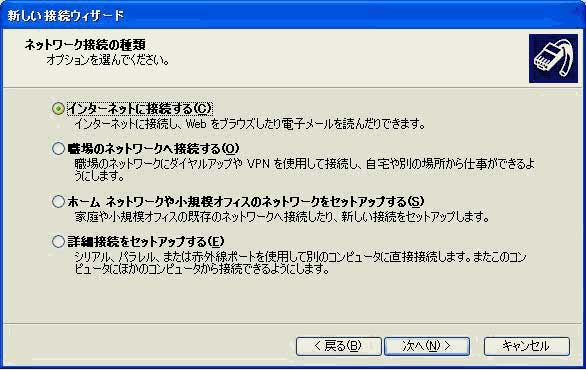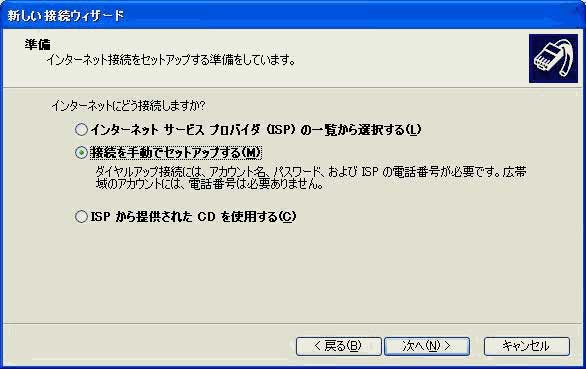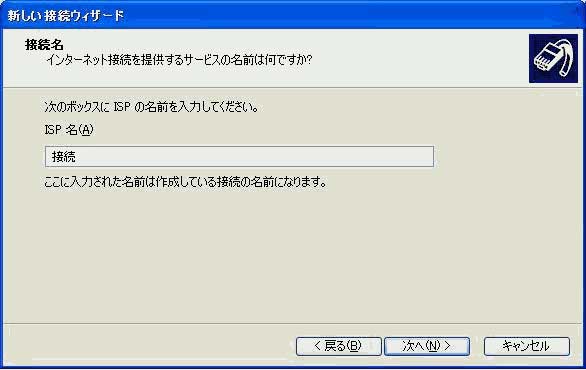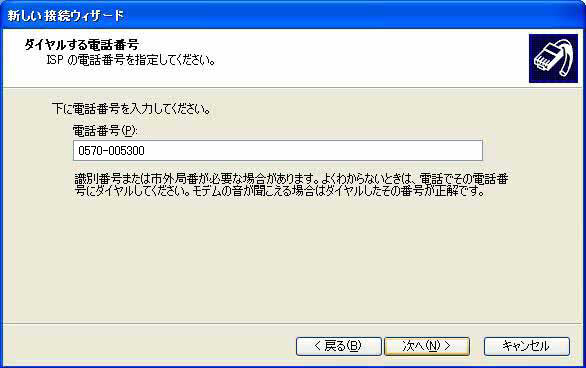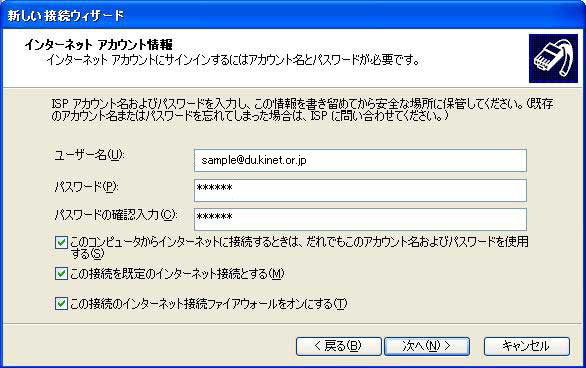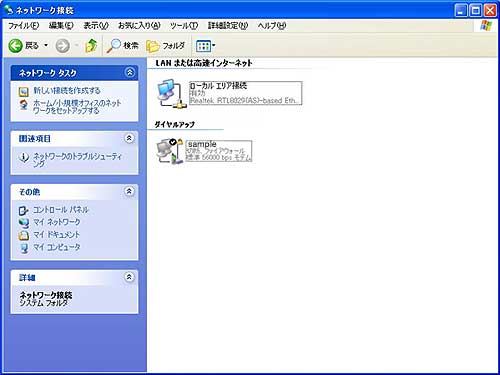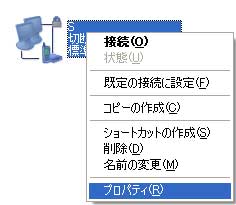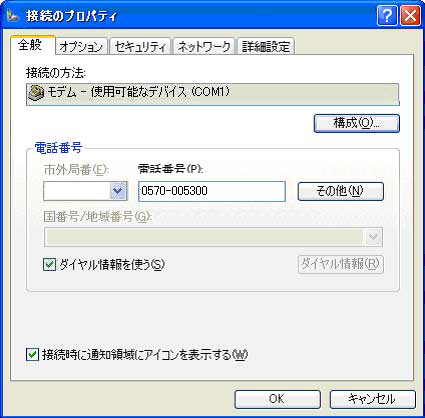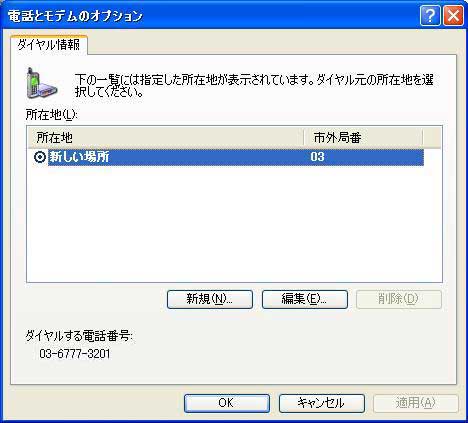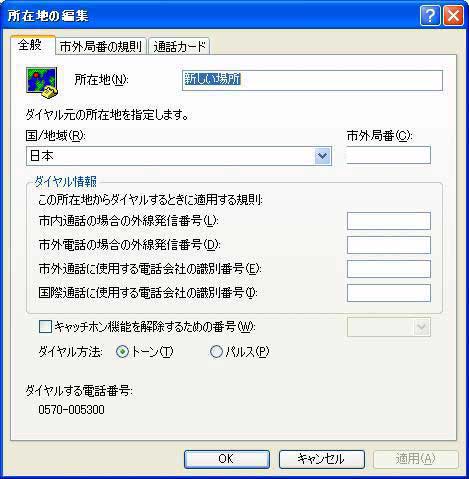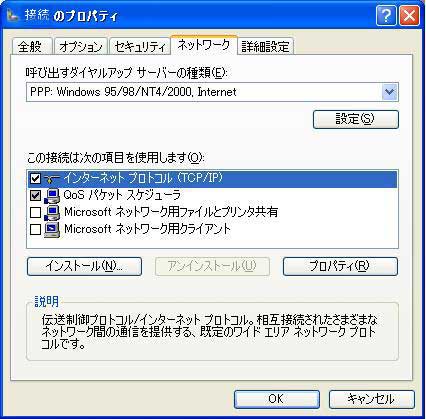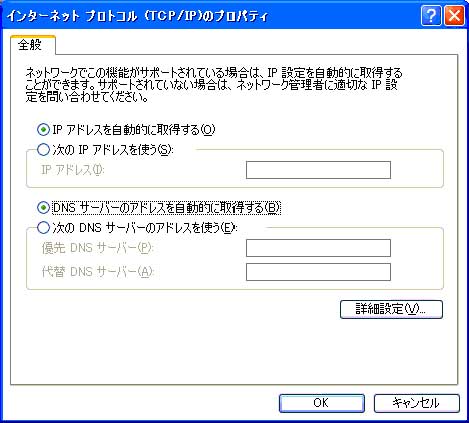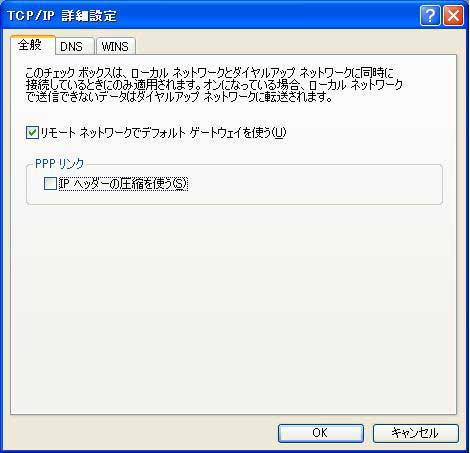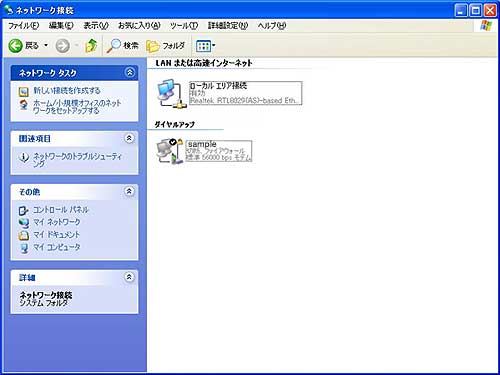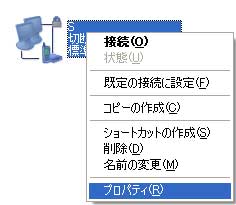- 「スタートメニュー」の中の「コントロールパネル(C)」を開きます。

- 「コントロールパネル(C)」から「ネットワークとインターネット接続」を開きます。

- 「ネットワークとインターネット接続」から、「ネットワーク接続」を開きます。

- 「ネットワーク接続」から、左にある「ネットワークタスク」内の「新しい接続を作成する」をクリックします。
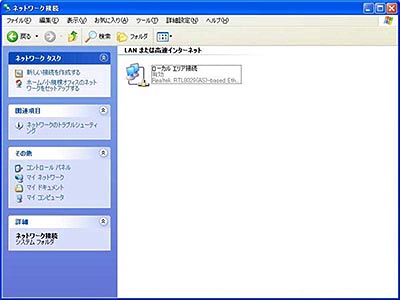
- 「新しい接続ウィザードの開始」が表示されます。
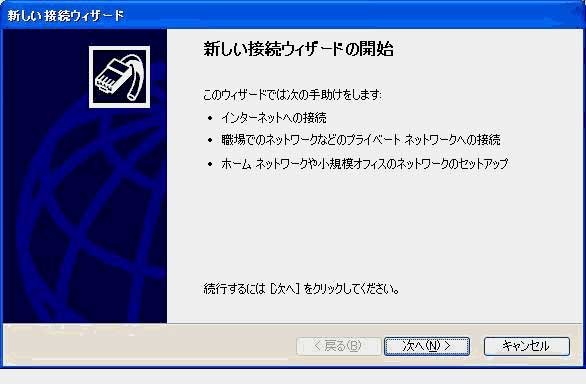
「次へ(N)」ボタンをクリックします。
- 「ネットワーク接続の種類」が表示されます。
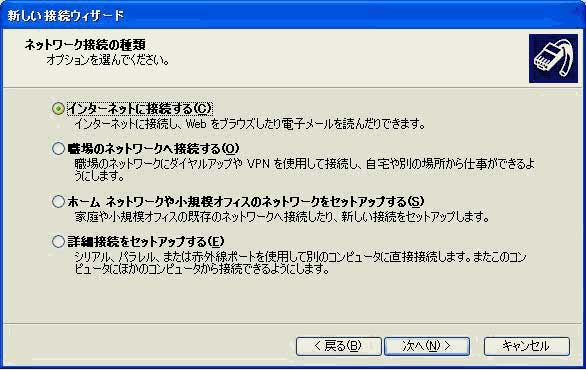
「インターネットに接続する(C)」の左側にチェックを入れます。
「次へ(N)」ボタンをクリックします。
- 「準備」が表示されます。
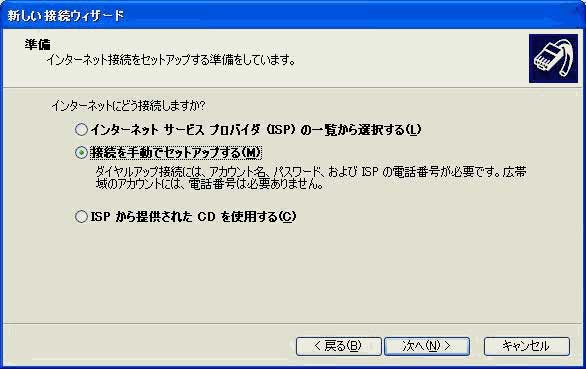
「接続を手動でセットアップする(M)」の左側にチェックを入れます。
「次へ(N)」ボタンをクリックします。
- 「インターネット接続」が表示されます。

「ダイヤルアップモデムを使用して接続する(D)」の左側にチェックを入れます。
「次へ(N)」ボタンをクリックします。
- 「接続名」が表示されます。
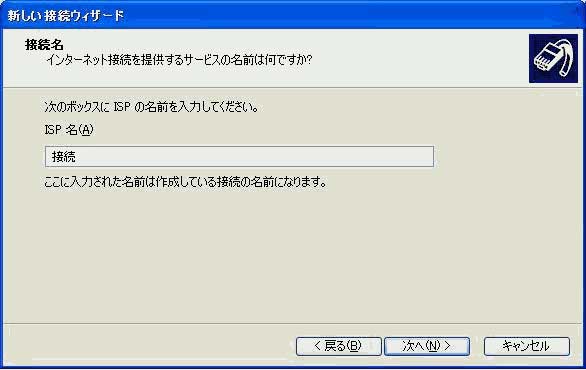
「ISP名(A)」の入力欄には「任意のお名前」を入力します。
※ここで入力した接続名が、作成されるアイコンの名前になります。
「次へ(N)」ボタンをクリックします。
- 「ダイヤルする電話番号」が表示されます。
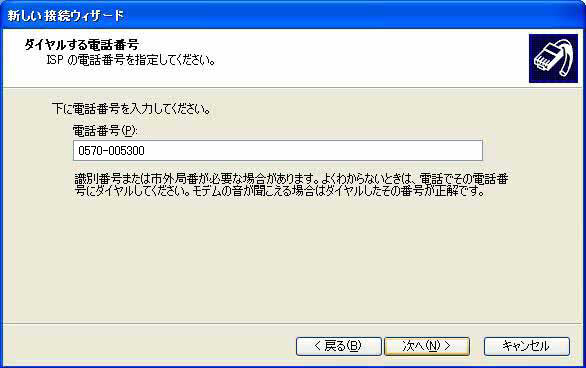
「電話番号(P):」の入力欄には「アクセスポイントの電話番号」を入力します。
0570-005300(全国共通)
「次へ(N)」ボタンをクリックします。
- 「インターネット アカウント情報」が表示されます。
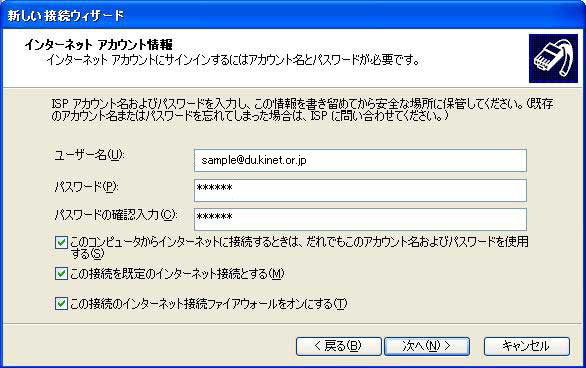
「ユーザー名(U):」の入力欄には「ユーザーID」を半角英数大文字で入力します。
アカウントの後ろに識別子(@du.kinet.or.jp)をつけます。
例) sample@du.kinet.or.jp
「パスワード(P):」の入力欄には「パスワード」を入力します。
「次へ(N)」ボタンをクリックします。
- 「新しい接続ウィザードの完了」と表示されます。

「この接続へのショートカットをデスクトップに追加する(S)」のチェックは任意でお選びください。
「完了」ボタンをクリックします。
- 「ネットワーク接続」ウィンドウに戻ります。
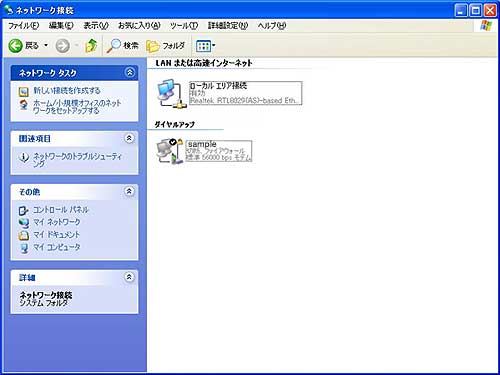 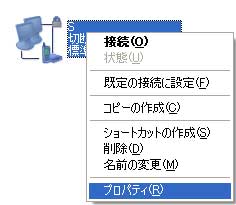
作成されたダイヤルアップアイコンを右ボタンでクリックし「プロパティ(R)」を左ボタンでクリックします。
- 「全般」タブをクリックし、以下のように設定されていることを確認します。
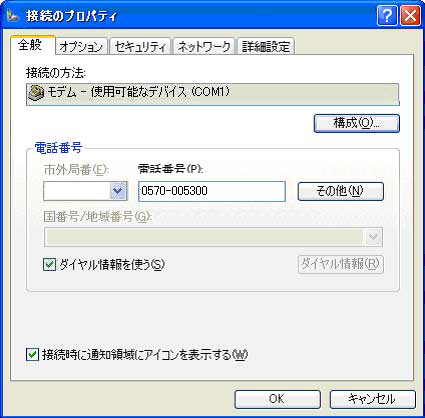
「全般」タブをクリックし、以下のように設定されていることを確認します。
「市外局番(E):」の入力欄は「空欄」。
「電話番号(P):」の入力欄には「0570-005300」を入力します。
0570-005300(全国共通)
「国番号/地域番号(G):」の欄は「日本(81)」を選択。
「ダイヤル情報を使う(S):」と、「接続時に通知領域にアイコンを表示する(W):」の左側にチェックを入れます。
「電話番号」枠内の「ダイヤル情報(R)」ボタンをクリックします。
- 「電話とモデムのオプション」ウィンドウが表示されます。
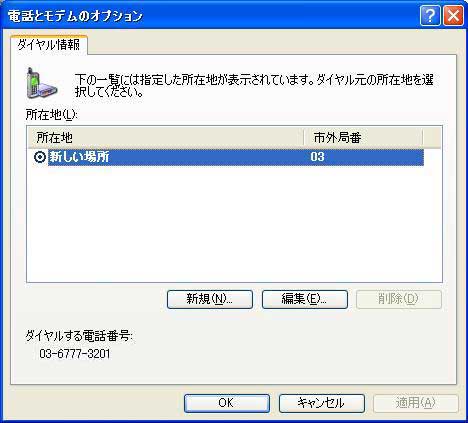
「所在地(L):」の枠内に登録されている「新しい場所」を選択し、「編集(E)...」ボタンをクリックします。
- 「所在地の編集」ウィンドウが表示されます。「全般」タブをクリックし、以下のように設定されていることを確認します。
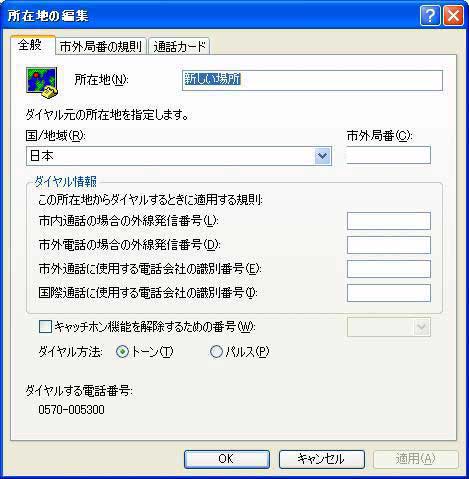
「国/地域(R):」の欄は「日本」を選択します。
「市外局番(C):」の入力欄には「お住まいの市外局番」を入力します。
「ダイヤル情報」枠内の入力欄は空欄にします。
「ダイヤル方法:」の「トーン」「パルス」のチェックは、ご利用のものをご選択ください。
プッシュ回線の場合「トーン(T)」、ダイヤル回線の場合「パルス(P)」を選択します。
※設定が違っていると"BUSY(話し中)"となります。
「OK」ボタンをクリックします。
- 「電話とモデムのオプション」ウィンドウに戻りますので、
「OK」ボタンをクリックしてウインドウを閉じます。
- 「セキュリティ」タブをクリックし、以下のように設定されていることを確認します。

「セキュリティ オプション」枠内の「標準(推奨設定)(T):」の左側にチェックを入れます。
「ID を確認する方法(V):」の欄は「セキュリティで保護されていないパスワードを許可する」を選択します。
その他は、任意で設定します。
- 「ネットワーク」タブをクリックし、以下のように設定されていることを確認します。
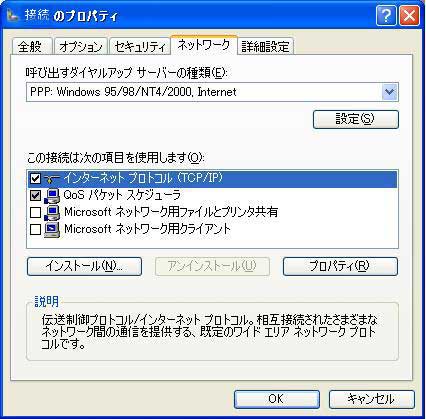
「呼び出すダイヤルアップサーバーの種類(E):」の欄は「PPP:Windows 95/98/NT4/2000,Internet」を選択します。
「インターネット プロトコル(TCP/IP)」の左側にチェックを入れます。
「インターネット プロトコル(TCP/IP)」をクリックし、選択した状態で「プロパティ(R)」ボタンをクリックします。
- 「インターネット プロトコル(TCP/IP)のプロパティ」ウィンドウが表示されます。
「IP アドレスを自動的に取得する(O)」「DNSサーバーのアドレスを自動的に取得する(B)」
の左側にチェックを入れます。
また、ルータ設定の場合はDNSのIPアドレスを入力する。
優先 DNS 202.216.224.38
代替 DNS 202.216.229.38
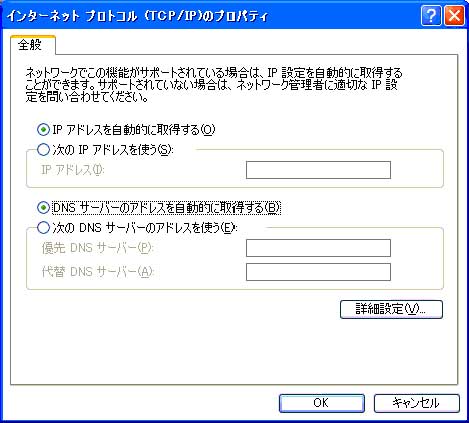
「詳細設定(V)...」ボタンをクリックします。
- 「TCP/IP 詳細設定」ウィンドウが表示されます。「全般」タブをクリックし、
以下のように設定されていることを確認します。
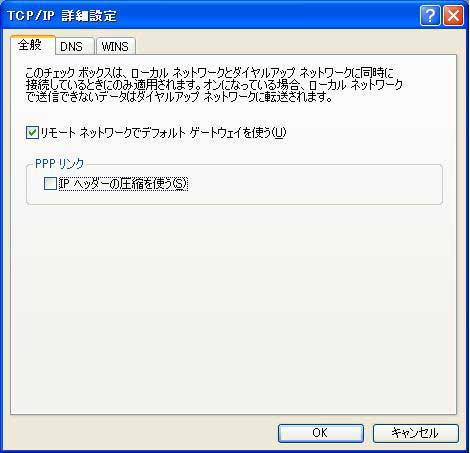
「リモートネットワークでデフォルトゲートウェイを使う(U)」の左側にチェックを入れます。
「IP ヘッダーの圧縮を使う(S)」のチェックは外しておきます。
「OK」ボタンをクリックします。
- 「インターネット プロトコル(TCP/IP)のプロパティ」ウィンドウに戻りますので、「OK」ボタンをクリックしてウインドウを閉じます。
- 「接続のプロパティ」ウィンドウに戻りますので、「OK」ボタンをクリックしてウインドウを閉じます。
- 「ネットワーク接続」ウィンドウに戻ります。
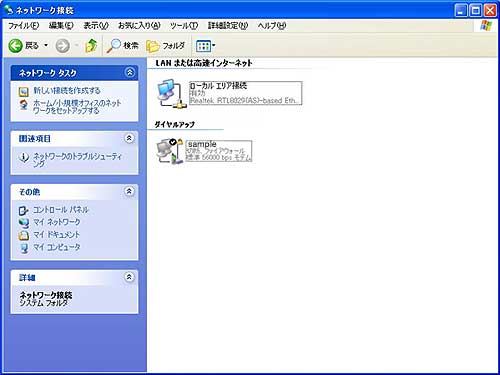 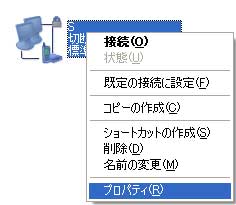
接続するには作成されたダイヤルアップアイコンを右ボタンでクリックし「接続(O)」を左ボタンでクリックします。
- 接続のウィンドウが表示されます。

「ユーザー名(U):」、「パスワード(P):」が入力されていることを確認します。
「接続(C)」ボタンをクリックするとダイヤルにむかいます。
- 「ダイヤル中」ウィンドウが表示されます。
|